|
Dream About

Dieses Tutorial wurde mit PSP 12 geschrieben.
Es lässt sich aber auch mit den Vorgängerversionen problemlos nacharbeiten.
© Biene - All Rights Reserved. Bitte lest meine
Terms of Use.
Vervielfältigen oder Nutzung für
Bastelforen als Aufgabe nur mit meiner Erlaubnis !
Du benötigst dieses
Material.
Such dir bitte selber einige geeignete Bilder.
Meine sind ©Funerium und nicht im
Material enthalten.
Für diese schönen Bilder benötigst du eine Genehmigung!
*Thanks for the wonderful permission!*
Im Laufe des Tutorials siehst du welche Bilder ich
verwendet habe.
Ein riesengroßes Dankeschön geht an die fleißigen
Bastler, Scrapdesigner & Tuber.
Das Wasserzeichen der einzelnen Tuben ist in den Tuben enthalten.
Das © bleibt beim jeweiligen Original Artist.
Filter:
Graphics Plus - Cross Shadow
Die Masken 20-20 und maske_unten_biene.jpg speichere dir
falls nicht schon vorhanden, in deinen Masken-Ordner in
My PSP Files.
Den Pinsel elegantWA_dreamabout.PspBrush speicherst du
dir in deinen Pinsel-Ordner in My PSP Files.
Such dir aus deinem Bild eine hellere VG Farbe.
Ich habe #a1c3d4 benutzt, als HG Farbe stellst du weiß
ein.
Öffne eine neue Leinwand 650 x 550 px transparent.
Öffne dein 1. ausgesuchtes Bild -1. Landschaftsbild.
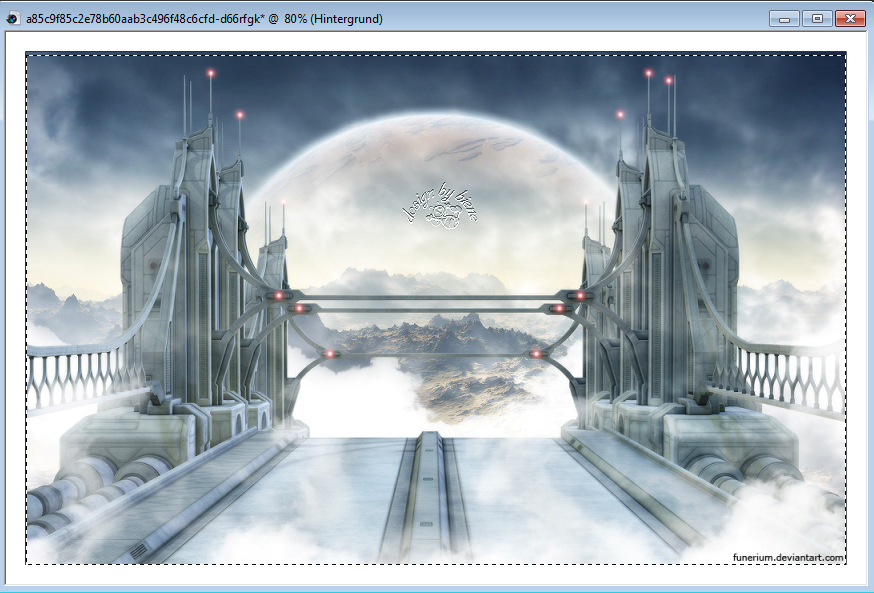
Kopiere es als neue Ebene in dein Bild.
Ebenen - Duplizieren.
Wechsel eine Ebene höher.
Anpassen - Bildschärfe verringern - Gaußscher
Weichzeichner - Radius 10.
Zusammenfassen - nach unten zusammenfassen.
Öffne dein 2. ausgesuchtes Bild.- Landschaft
Kopiere es als neue Ebene in dein Bild.
Verkleinere es ggfs.
Ich habe meines auf 90% verkleinert.
Schieb es schön zurecht.
Wechsel auf die unterste Ebene.
Auswahl - Alles.
Bild - auf Auswahl beschneiden.
Wechsel auf die oberste Ebene zurück.
Öffne dein 3. ausgesuchtes Bild - Mann.
Ziehe eine Auswahl um den Mann.

Kopiere diesen Ausschnitt als neue Ebene in dein Bild.
Schieb ihn schön zurecht.
Ebenen - Maske aus Datei laden - 20-20.bmp.

Zusammenfassen - Gruppe zusammenfassen.
Ebenen - Maske aus Datei laden - maske_unten_biene.jpg -
gleiche Einstellungen.
Zusammenfassen - Gruppe zusammenfassen.
Schieb die Ebene nach oben links.
Öffne dein 4. ausgesuchtes Bild - Frau liegend.
Ziehe eine Auswahl nur um die Frau.

Kopiere diesen Ausschnitt als neue Ebene in dein Bild.
Verkleinere diesen Ausschnitt ggfs.
Ich hab meinen auf 70% verkleinert.
Ebenen - Maske aus Datei laden - 20-20.bmp - gleiche
Einstellungen.
Zusammenfassen - Gruppe zusammenfassen.
Schieb die Ebene nach unten.
Dein Bild sieht nun etwa so aus.

Aktiviere dein Löschwerkzeug - Gr. 120 - Deckfähigkeit
13.
Radiere auf der Ebene mit dem 2. ausgesuchten Bild
-Mondlandschaft - die Stellen weg, die nun stören.
Wechsel auf die oberste Ebene.
Ich habe mir nun aus einem weitern Bild eine Auswahl um
die Taube aufgezogen.
Kopiere diesen Ausschnitt als neue Ebene in dein Bild.

Ebenen - Maske aus Datei laden - 20-20.bmp - gleiche
Einstellungen.
Zusammenfassen - Gruppe zusammenfassen.
Schieb die Ebene nach oben.
Aktiviere erneut dein Löschwerkzeug - Gr. 75 -
Deckfähigkeit 13.
Radiere falls vorhanden die harten Kanten vorsichtig
weg.
Zusammenfassen - Alle zusammenfassen.
Mit Shift+D duplizierst du dein Bild und legst eines
beiseite.
Auswahl - Alles auswählen.
Bild - Rand hinzufügen 1 px VG Farbe.
Auswahl - umkehren.
Effekte - Filter Graphix Plus - Cross Shadow.
Stell den vorletzten Regler auf 70.
Auswahl - Alles auswählen.
Bild - Rand hinzufügen - 23 px weiß.
Auswahl - in Ebene umwandeln.
Wechsel eine Ebene tiefer.
Auswahl - Alles auswählen.
Wechsel auf das Bild welches wir anfangs beiseite gelegt
haben.
Bearbeiten - Kopieren - und auf deinem großen Bild -
Bearbeiten in eine Auswahl einfügen.
Halte die Auswahl.
Ebenen - Duplizieren.
Anpassen - Bildschärfe verringern - Gaußscher
Weichzeichner - Radius 10.
Auswahl aufheben.
Zusammenfassen - nach unten zusammenfassen.
Effekte - Textureffekte - Jalousie.
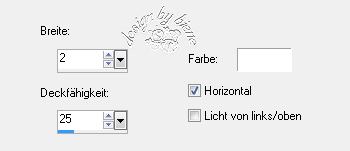
Wechsel auf die oberste Ebene zurück.
Effekte - 3D-Effekte - Schlagschatten.
2 - 2 - 20 - 10 - schwarz.
Wiederhole den Schatten mit H&V -2.
Zusammenfassen - alle zusammenfassen.
Auswahl - Alles auswählen.
Bild - Rand hinzufügen - 1 px - VG Farbe.
Auswahl - umkehren.
Effekte - Filter Graphix Plus - Cross Shadow - gleiche
Einstellungen.
Auswahl aufheben.
Wenn du magst, kannst du nun noch ein wording oder Brush
einfügen.
Ich habe hier den Brush elegantWA_dreamabout.PspBrush
benutzt.
Stell die Größe auf 250.
Ändere deine VG Farbe in #4971aa.
Ebenen - neue Rasterebene.
Stempel den Brush einmal unten rechts ins Bild.
Mischmodus - Aufhellen.
Füge nun die nötigen ©Infos, deinen Namen oder
Wasserzeichen ein.
Zusammenfassen - Alle zusammenfassen - als jpg.
abspeichern - und fertig bist du!
Ich hoffe du hattest ebenso viel Spaß wie ich an diesem
Tut!
- 26. Januar 2015 -
- Home -
|